上期内容我们介绍了如何批量得出考核结果的一个小技巧,今天,再来带大家了解一下以0开头的序号是如何编写的。
很多朋友都曾问过我,为什么她们填写的序号会被莫名吞掉开头的数字0呢?无论输入多少个0,在按下回车键的那一刻,大家就像商量好的一样,全部都会石沉大海~
那这个问题其实很简单,因为系统的默认单元格格式已经将首字符0判定为无意义字符了,所以,就算我们输入成千上万个0,只要它们存在于首字符位置,就都会被系统果断干掉。
那么,我们要如何跟系统大大沟通,告诉它这些0都是你特意请来的坐席嘉宾呢?
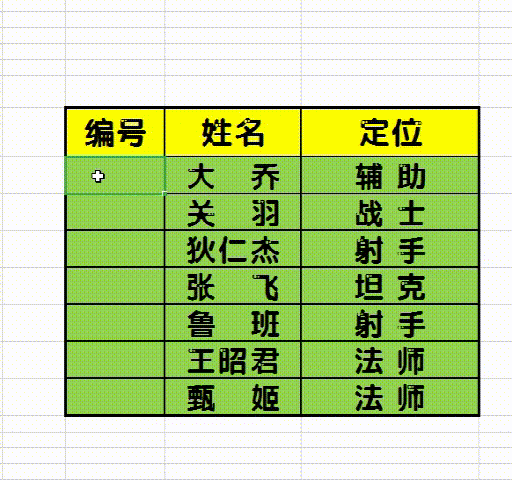
方法一:(适用于新编辑序号时使用)
WPS excel如何批量得出任务考核情况
上期内容我们介绍了文件加密的小方法,今天,再来带大家了解一下批量得出任务考核情况的一个小技巧。之前我们也有介绍过利用高级筛选来完成考核情况的小技巧,那下面就让我们再来
非常简单,我们只需要在输入序号之前,先输入一个单引号就可以啦。
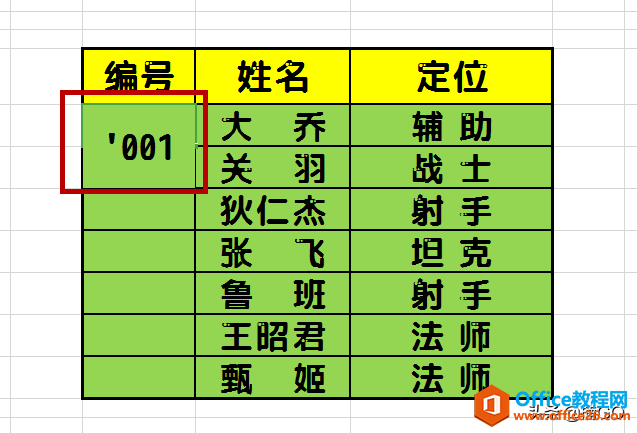
方法二:(适用于修改序号格式时使用)
将需要修改的序号全选,单击右键,选择“设置单元格格式”(或使用快捷键CTRL 1),在打开的窗口中,选择“自定义”,将默认的类型G通用格式改为“000”就可以啦!
这里0的数量代表着你序号的位数,也就是说,如果你的序号为0001~9999,那么你就要将自定义类型改为0000,如果你的序号是6位数,那你就要将自定义类型改成6个0,以此类推~
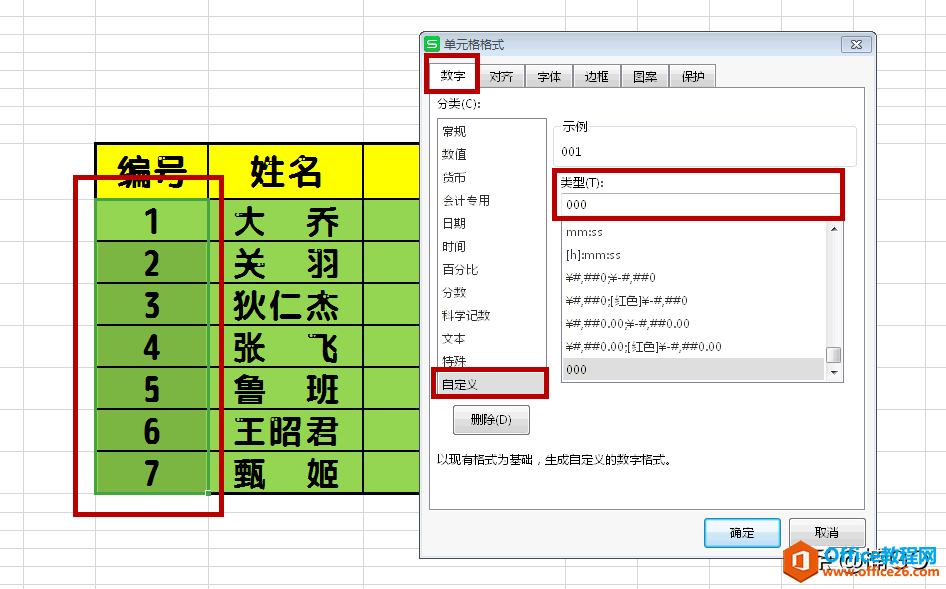
怎么样?今天的这两个小方法你Get到了么?
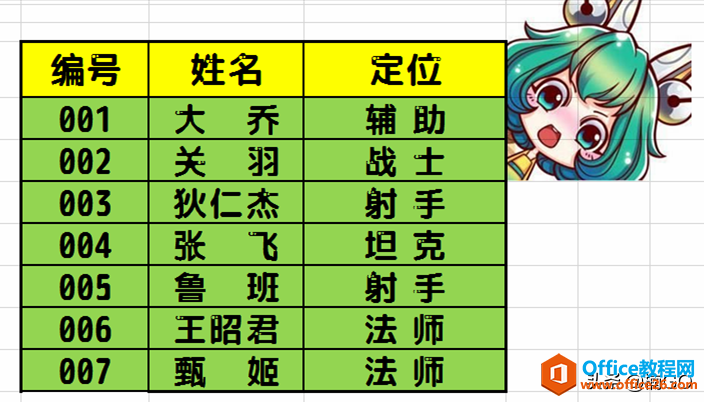
WPS excel单元格中0字开头的序号如何编写的下载地址:
WPS电子文档看累了,可以听一听,调一下工作节奏
电子文档看多了,眼睛可能受不了。这时候可以启用WPS的朗读功能,简单而实用。第一步:点击【特色应用】选项卡第二步:点击【朗诵】按钮第三步:此时屏幕上会出现朗读工具栏,点击



